iOS 17中如何自定义待机颜色
Apple 在 iOS 17 中提供了一种新的锁屏模式,称为待机模式,当您的 iPhone 插入充电器(有线或无线)并以横向方向放置在支架上时,该模式会激活。此模式将通过显示时钟、天气数据、日历和一些小部件,一目了然地显示比标准锁定屏幕更多的信息。在设置中启用此功能后,当您的 iPhone 在充电时横向放置时,它将自动进入待机模式。
如何在iOS 17中更改待机颜色
待机模式提供了一组三个页面(小部件、照片和时钟),您可以通过在屏幕上滑动来回切换。在这些页面中,只有“时钟”屏幕可让您自定义屏幕上显示的颜色,以便您可以更改 iPhone 处于待机模式时时钟屏幕的显示方式。
时钟屏幕可以配置为不同的主题 – 数字,模拟,世界,太阳能和浮动。您可以使用您选择的颜色自定义这些主题中的每一个,除了仅以单一颜色模式出现的世界主题。每个主题都有自己的一组调色板可供选择,因此您可能无法将相同的颜色应用于所有主题。
【注】通过转到“待机设置”并打开“待机”切换开关,确保 iPhone 上已启用待机>。
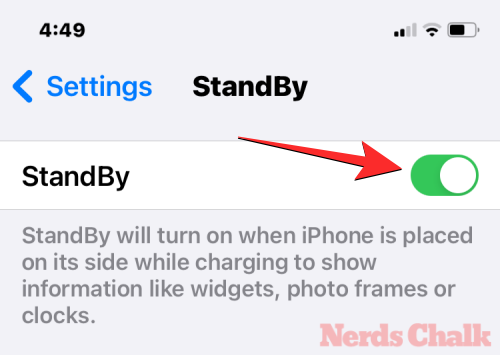
要更改 iPhone 上的待机颜色,首先,通过将 iPhone 插入充电器并将其横向放置来进入 iPhone 上的待机模式。当您的 iPhone 显示器过渡到待机时,通过向左轻扫到时钟屏幕移动到待机中的第三个屏幕。

出现待机时钟屏幕时,长按屏幕进行自定义。
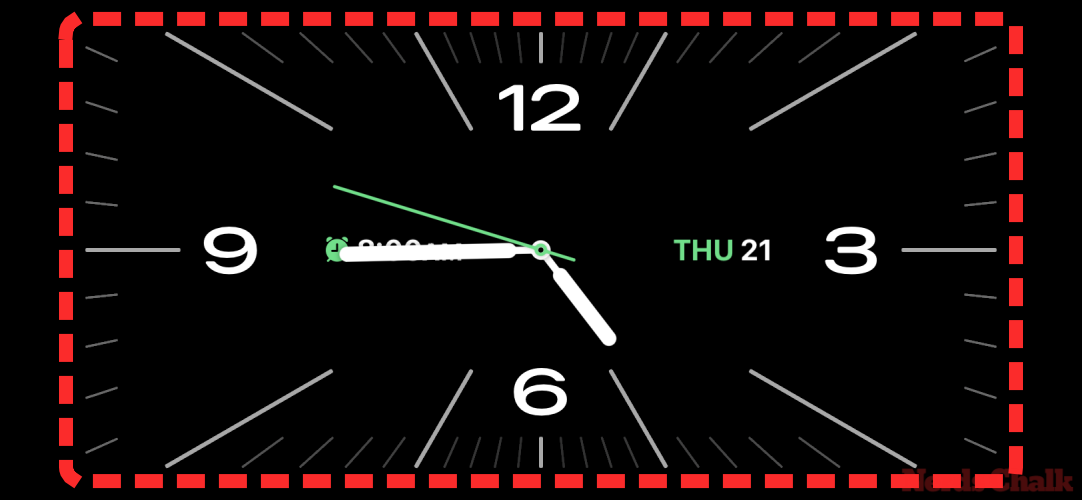
您的 iPhone 现在将使用面容 ID 验证您的身份。
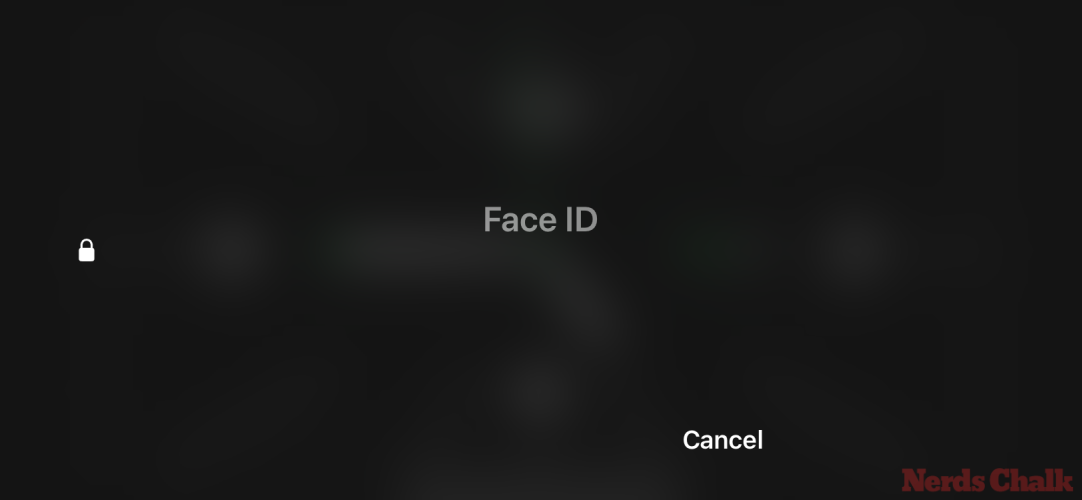
如果这不起作用,您可以通过点击使用密码继续。
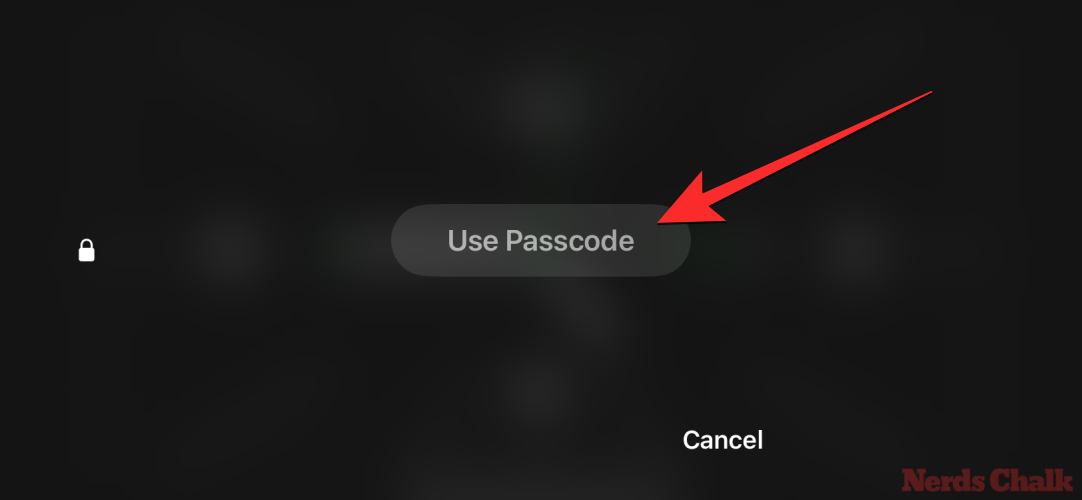
在下一个屏幕上,输入您的设备密码。
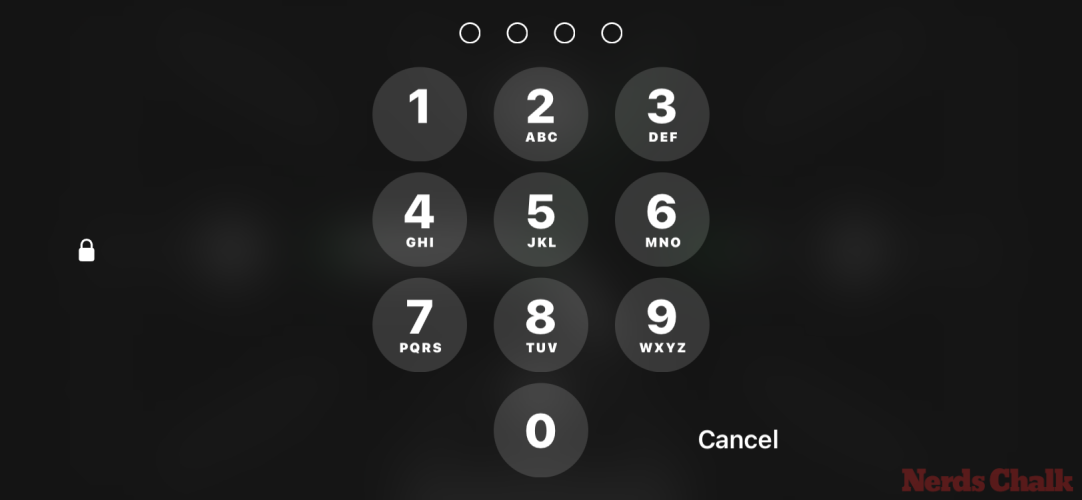
设备解锁后,您将看到所选时钟的自定义屏幕。您可以在此屏幕上向上或向下滑动,为“时钟”屏幕应用不同的主题。
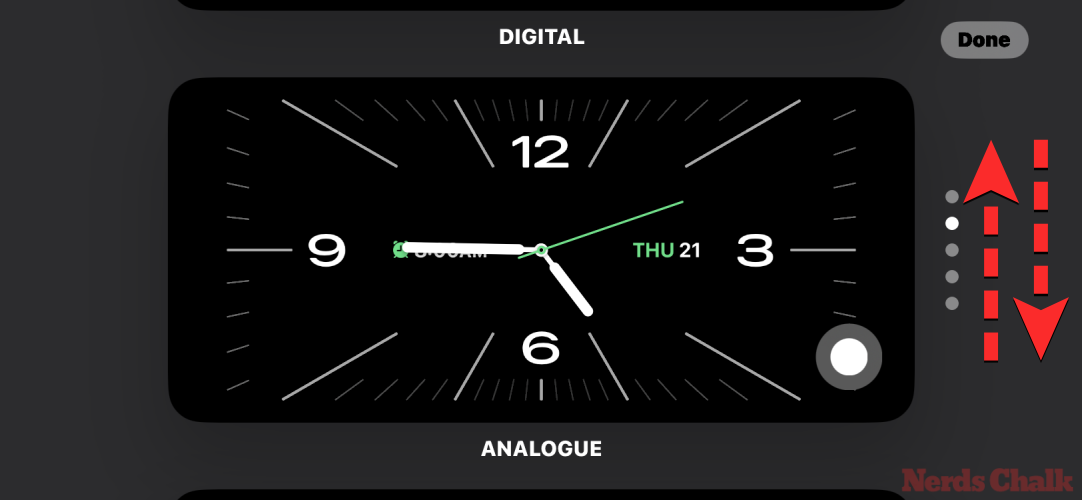
当您选择的主题在屏幕上处于活动状态时,点击时钟右下角的白色圆圈按钮。
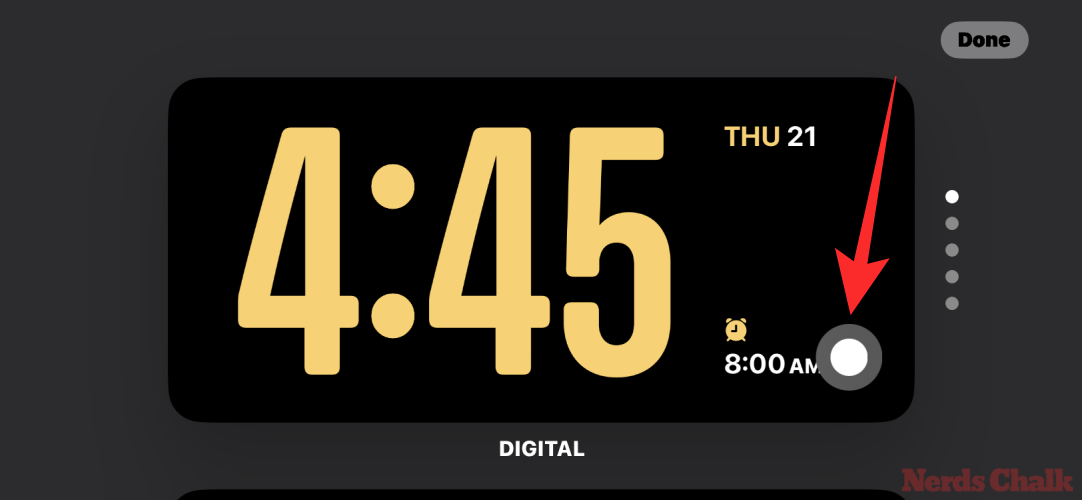
这将打开屏幕底部的“颜色”菜单,您可以从中选择要应用的首选颜色。正如我们之前解释的,每个主题都有自己的一组调色板可供选择,因此您可能无法对所有主题应用相同的颜色。
以下是可用于不同主题的所有颜色选项:
数字时钟
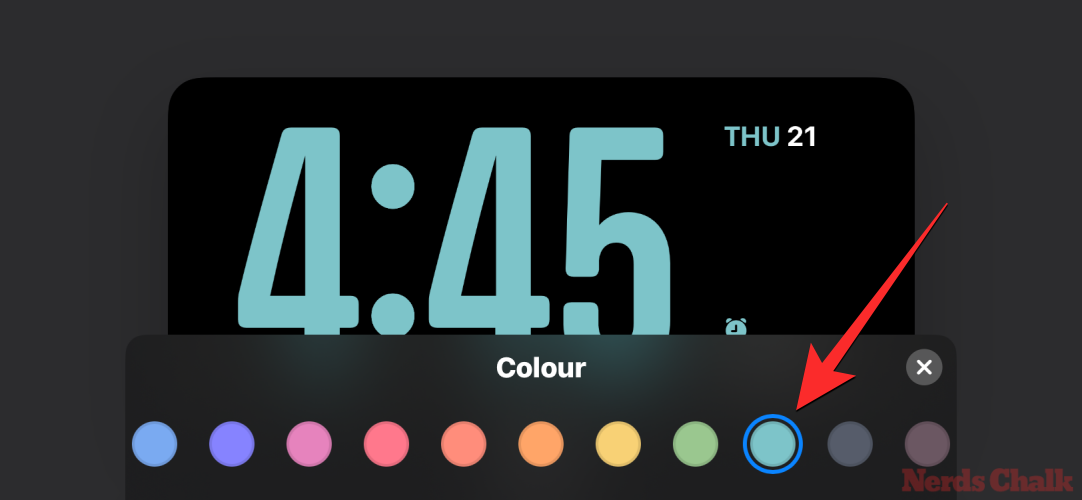
模拟时钟
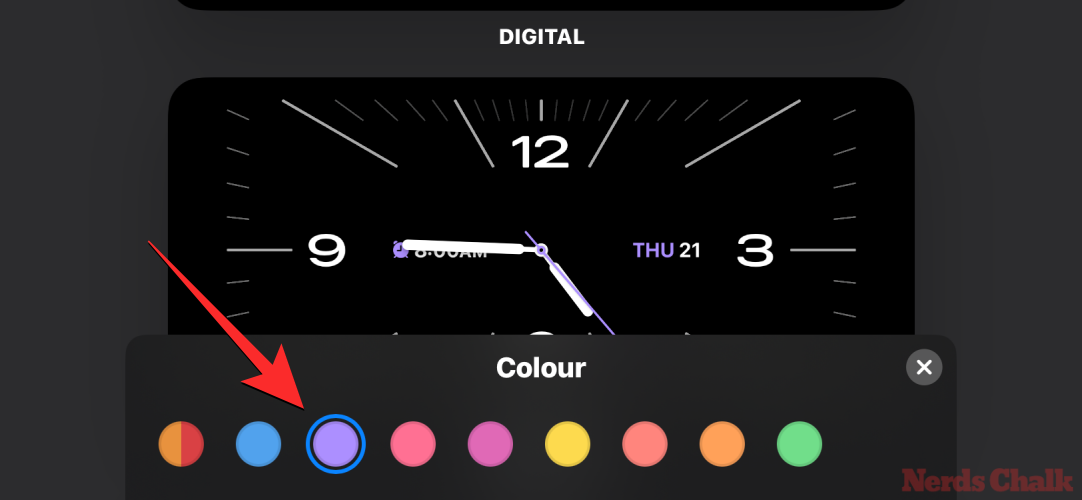
太阳能时钟

浮钟
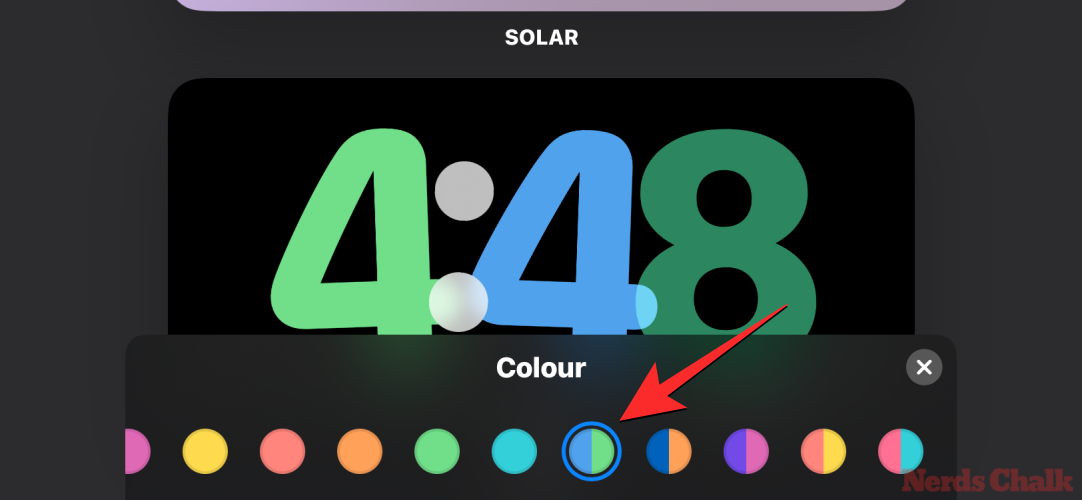
选择要应用的颜色后,点击右下角的 X 图标关闭“颜色”菜单。
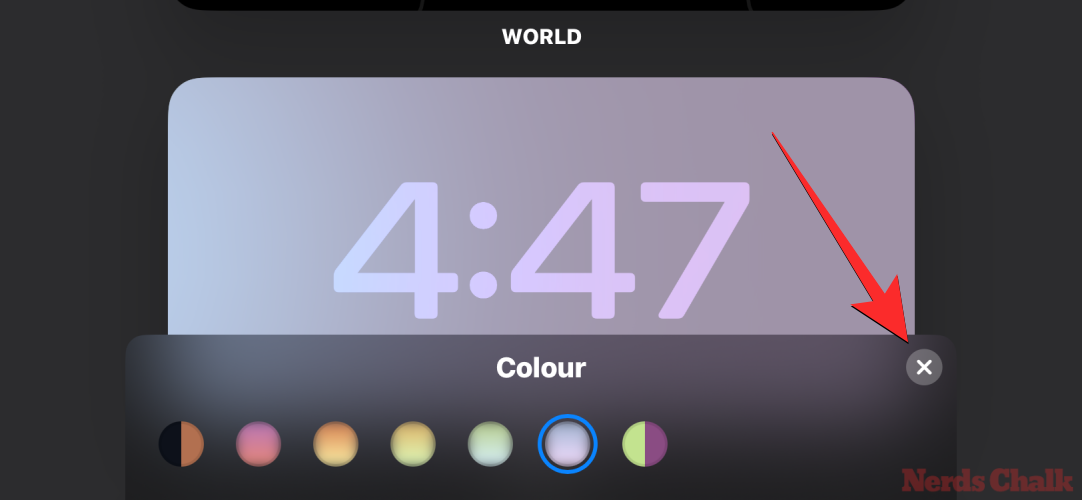
当您返回时钟的编辑屏幕时,您可以通过点击右上角的完成来应用更改。
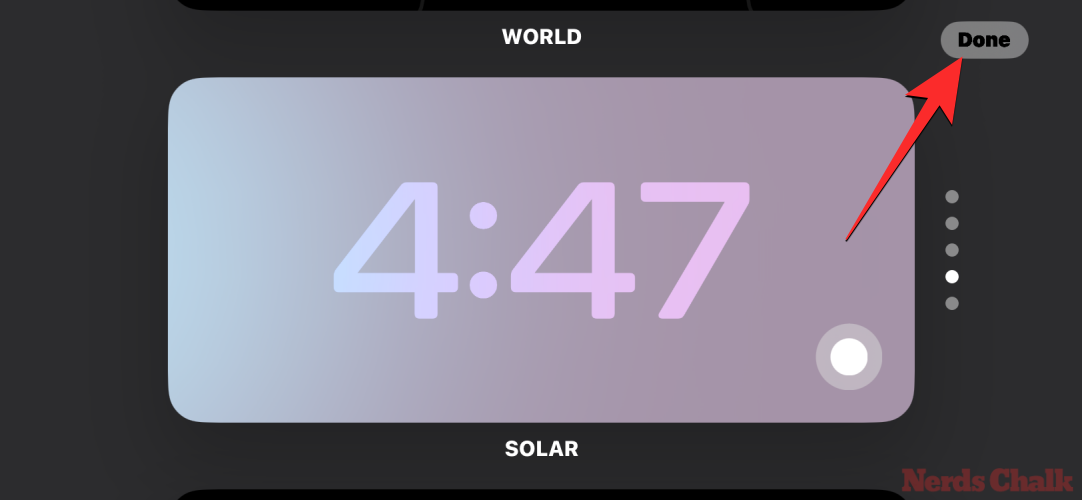
应用的颜色现在将显示在“颜色”屏幕上,直到您再次更改它。
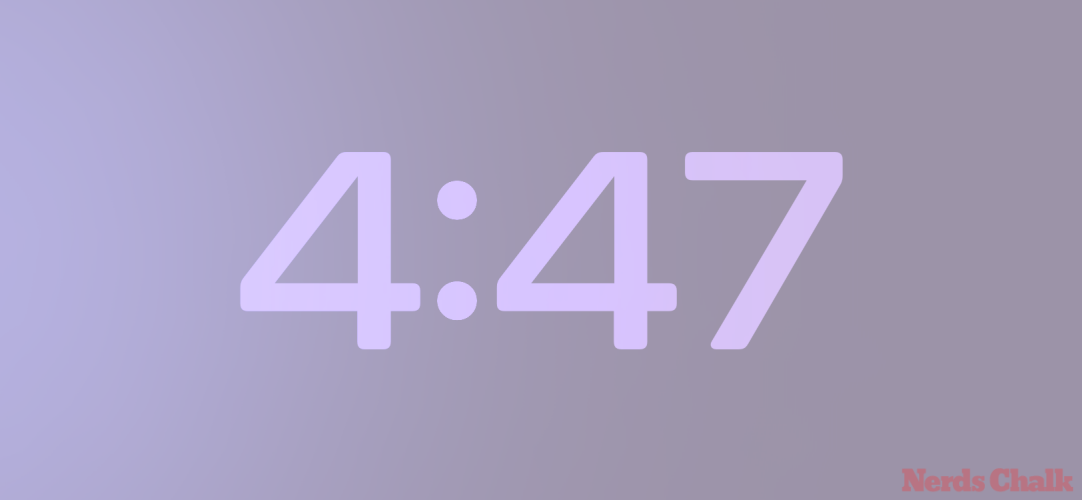
为什么待机时钟总是显示为红色?如何修复它
无论您应用了什么主题,上面的指南都应该有助于更改待机上时钟屏幕的颜色。但是,如果待机模式仅以红色显示时钟,则发生这种情况是因为您可能在黑暗的房间内,并且在待机中启用了夜间模式。当夜间模式处于活动状态时,待机功能将使 iPhone 的显示屏变暗,并在屏幕上的所有元素上应用红色调。

在这种情况下,您选择的待机时钟颜色仅在您在待机设置中关闭夜间模式后应用。为此,请转到“待机>设置”,然后关闭“显示”下的夜间模式切换。
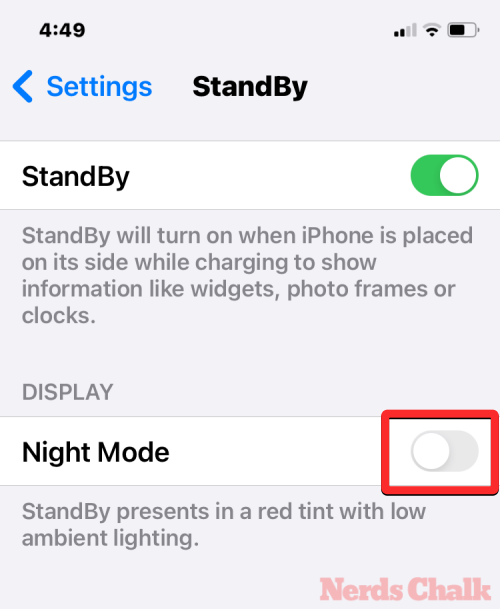
完成后,您可以返回iPhone上的待机模式,以检查时钟屏幕现在是否显示新应用的颜色。

以上是iOS 17中如何自定义待机颜色的详细内容。更多信息请关注PHP中文网其他相关文章!

热AI工具

Undresser.AI Undress
人工智能驱动的应用程序,用于创建逼真的裸体照片

AI Clothes Remover
用于从照片中去除衣服的在线人工智能工具。

Undress AI Tool
免费脱衣服图片

Clothoff.io
AI脱衣机

AI Hentai Generator
免费生成ai无尽的。

热门文章

热工具

记事本++7.3.1
好用且免费的代码编辑器

SublimeText3汉化版
中文版,非常好用

禅工作室 13.0.1
功能强大的PHP集成开发环境

Dreamweaver CS6
视觉化网页开发工具

SublimeText3 Mac版
神级代码编辑软件(SublimeText3)

热门话题
 处于待机状态的连接状态:已断开,原因:NIC合规性
Feb 19, 2024 pm 03:15 PM
处于待机状态的连接状态:已断开,原因:NIC合规性
Feb 19, 2024 pm 03:15 PM
“事件日志消息中的连接状态显示为待机状态:已断开连接,原因是符合NIC标准。这意味着系统在待机模式下,网络接口卡(NIC)已断开连接。虽然这通常是网络问题,但也可能由软件和硬件冲突引起。在接下来的讨论中,我们将探讨如何解决这一问题。”待机连接断开的原因是什么?NIC合规性?如果在Windows事件查看器中发现“ConnectivityStatusinStandby:DisConnected,Reason:NICCompliance”消息,这表示您的NIC或网络接口控制器可能存在问题。这种情况通常
 教你如何在win10中关闭屏幕自动锁屏功能
Jan 08, 2024 am 11:49 AM
教你如何在win10中关闭屏幕自动锁屏功能
Jan 08, 2024 am 11:49 AM
很多朋友都需要在离开电脑时关闭屏幕以保护屏幕,但是又不想因为关闭屏幕而锁屏,回来的时候还有输入密码才能进入系统,其实我们可以通过设置完成这个步骤,下面就一起来看一下吧。win10关闭屏幕不锁屏教程1、首先进入设置,选择“个性化”2、在左边点击“锁屏界面”3、选择下方的“屏幕保护程序设置”4、取消勾选“在恢复时显示登录屏幕”5、然后点击“更改电源设置”6、选择左边的图示设置。7、设置一个关闭显示器的时间,然后将睡眠状态改为“从不”8、然后回到刚才的电源设置,选择下面的睡眠时间。9、和上方使用相同的
 iPhone屏幕截图不起作用:如何修复
May 03, 2024 pm 09:16 PM
iPhone屏幕截图不起作用:如何修复
May 03, 2024 pm 09:16 PM
屏幕截图功能在您的iPhone上不起作用吗?截屏非常简单,因为您只需同时按住“提高音量”按钮和“电源”按钮即可抓取手机屏幕。但是,还有其他方法可以在设备上捕获帧。修复1–使用辅助触摸使用辅助触摸功能截取屏幕截图。步骤1–转到您的手机设置。步骤2–接下来,点击以打开“辅助功能”设置。步骤3–打开“触摸”设置。步骤4–接下来,打开“辅助触摸”设置。步骤5–打开手机上的“辅助触摸”。步骤6–打开“自定义顶级菜单”以访问它。步骤7–现在,您只需将这些功能中的任何一个链接到屏幕捕获即可。因此,点击那里的首
 iPhone中缺少时钟应用程序:如何修复
May 03, 2024 pm 09:19 PM
iPhone中缺少时钟应用程序:如何修复
May 03, 2024 pm 09:19 PM
您的手机中缺少时钟应用程序吗?日期和时间仍将显示在iPhone的状态栏上。但是,如果没有时钟应用程序,您将无法使用世界时钟、秒表、闹钟等多项功能。因此,修复时钟应用程序的缺失应该是您的待办事项列表的首位。这些解决方案可以帮助您解决此问题。修复1–放置时钟应用程序如果您错误地从主屏幕中删除了时钟应用程序,您可以将时钟应用程序放回原位。步骤1–解锁iPhone并开始向左侧滑动,直到到达“应用程序库”页面。步骤2–接下来,在搜索框中搜索“时钟”。步骤3–当您在搜索结果中看到下方的“时钟”时,请按住它并
 miniled屏幕伤眼吗
Feb 07, 2024 pm 03:48 PM
miniled屏幕伤眼吗
Feb 07, 2024 pm 03:48 PM
许多用户最为关心的就是miniled屏幕伤不伤眼的问题,其实这个屏幕虽然亮度可以达到超高,但是不会伤眼的,使用还是可以正常用的。miniled屏幕伤眼吗答:不伤眼。miniled的屏幕亮度虽然会更高,但是在日常使用的时候不会一直持续这个亮度的,只有在需要提高亮度的时候才会显示,因此不会一直保持高亮度伤眼,这个峰值亮度也是为了更好的呈现和表达。miniled屏幕介绍1、MiniLED背光显示技术都是采用的背光源,因此和lcd最大不同就是在背光层2、和lcd的屏幕对比,miniled的表现会更高对比
 屏幕变成黑白色怎么调彩色 详细介绍:手机退出黑白模式的方法
Mar 21, 2024 pm 01:12 PM
屏幕变成黑白色怎么调彩色 详细介绍:手机退出黑白模式的方法
Mar 21, 2024 pm 01:12 PM
很多朋友在使用手机时,突然发现手机的操作界面变成了“黑白”的颜色,不知道是什么原因导致的,也不知道该如何解决,本期文章以安卓手机为例,教大家如何让手机的操作界面颜色恢复正常。一、设置打开手机的界面,在操作界面找到“齿轮状”图标。如下图:点击该图标,即可进入手机的设置界面。二、选项手机的操作界面变成了黑白颜色,这与手机的“显示”设置有关,进入手机的设置界面以后,下拉菜单找到“显示和主题”选项,如下图:然后点击“显示和主题”选项,进入详情页。三、改变屏幕颜色进入“显示和主题”选项之后,下拉菜单找到“
 如何在iPhone中撤消从主屏幕中删除
Apr 17, 2024 pm 07:37 PM
如何在iPhone中撤消从主屏幕中删除
Apr 17, 2024 pm 07:37 PM
从主屏幕中删除了重要内容并试图将其取回?您可以通过多种方式将应用程序图标放回屏幕。我们已经讨论了您可以遵循的所有方法,并将应用程序图标放回主屏幕如何在iPhone中撤消从主屏幕中删除正如我们之前提到的,有几种方法可以在iPhone上恢复此更改。方法1–替换应用程序库中的应用程序图标您可以直接从应用程序库将应用程序图标放置在主屏幕上。第1步–横向滑动以查找应用程序库中的所有应用程序。步骤2–找到您之前删除的应用程序图标。步骤3–只需将应用程序图标从主库拖动到主屏幕上的正确位置即可。这是将应用程序图
 请勿遮挡屏幕顶端怎么关闭 详细讲解:手机频繁出现请勿遮挡屏幕顶端关闭方法
Mar 03, 2024 pm 01:31 PM
请勿遮挡屏幕顶端怎么关闭 详细讲解:手机频繁出现请勿遮挡屏幕顶端关闭方法
Mar 03, 2024 pm 01:31 PM
相信很多小伙伴都遇到过手机突然提示:请勿遮挡屏幕顶端的问题,那么手机为什么会突然出现这样的现象呢?下面我们就一起来看一下吧。其实出现这种情况的时候,就是有东西遮挡了手机的距离传感器,所以手机屏幕上才收到这个提示。那么好好的为什么会突然收到这样的提示呢?其实可能就是因为你无意间开启了手机中的【防误触模式】,所以才会出现这样的问题。那么我们应该如何关闭呢?其实方法很简单下面我们就一起来看一下吧。方法1:直接按照屏幕提示的通过快捷键组合进行关闭。方法2:如果上面的方法没有用的话,还可以通过打开手机【设





